[DBeaver] tibero 연결 By starseat 2022-08-02 17:29:56 db Post Tags 컴퓨터를 포맷 후 [DBeaver 설치](https://starseat.net/blog/view/19) 하였다. 지금 사용중인 DB가 `Tibero` 인데 `DBeaver`엔 `Tibero` 에 설정이 없어 설정 추가 겸 블로그를 남기려고 한다. # 드라이버 관리자에 추가 - 일단 `DBeaver`를 실행 하여 [데이터베이스(D) > 드라이버 관리자] 메뉴를 클릭한다. 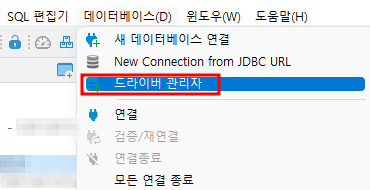 - `New` 버튼을 클릭 후 나타난 팝업창에 아래 내용을 입력한다. - Driver Name: `Tibero` - Driver Type: `Generic` - Class Name: `com.tmax.tibero.jdbc.TbDriver` - URL Template : `jdbc:tibero:thin:@{host}[:{port}]:{database}` - ex) jdbc:tibero:thin:@127.0.0.1:8629:MYDB - port 및 default database 는 다른 칸에서 입력 가능하다. - Default Port: `8629` - URL Template 에 입력하면 굳이 입력 안해도 된다. - Default Database: 사용할 DB - URL Template 에 입력하면 굳이 입력 안해도 된다. - Default User: default 로 사용할 ID 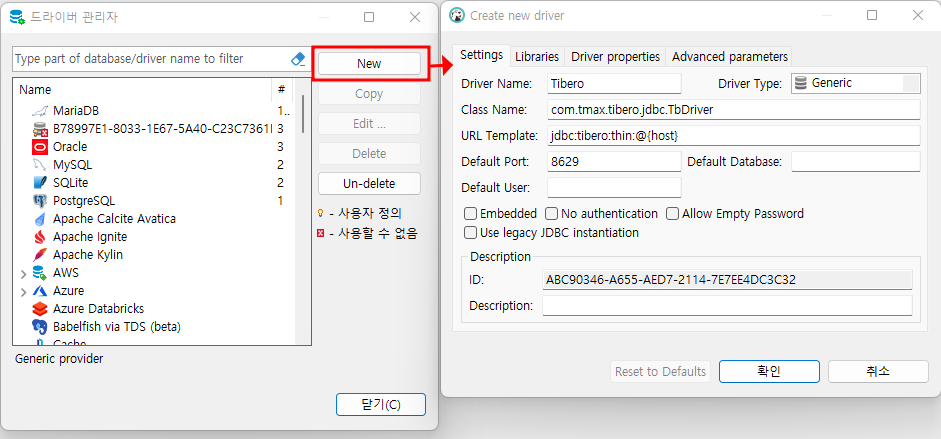 - `Libraries` 탭을 클릭 후 `Add File` 눌러 `jdbc` 파일을 선택한다. 그 후 `Find Class` 버튼을 클릭하면 `Dirver Class` 가 찾아지는데 찾아진 항목을 선택한다. 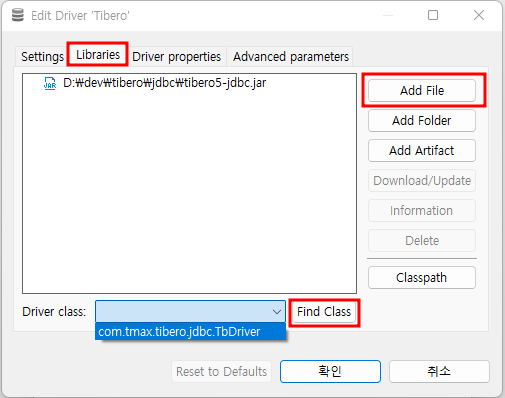 - 추가가 완료 되면 `드라이버 관리자` 에 추가한 `Tibero` 항목이 보일 것이다. 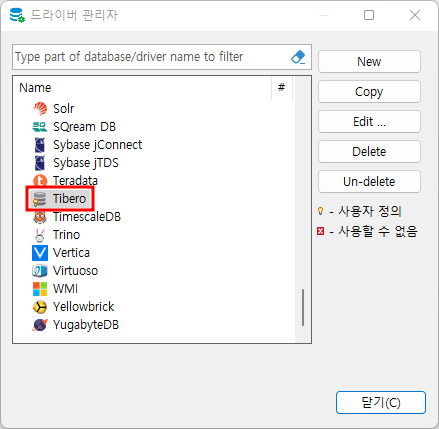 # Connection 에 추가 `드라이버 관리자` 가 아닌 해당 `Connection` 에 추가도 가능하다. - 접속하려는 `Connection` 을 선택하여 마우스 우클릭을 하면 메뉴가 나오는데 이 중 `Edit Connection`을 클릭한다. 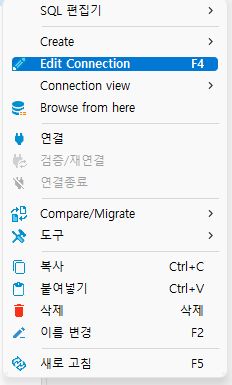 - 위에서 언급한 `New` 버튼 클릭 후 나타난 팝업 내용과 거의 동일한 팝업이 나타나는데 (전에 등록한 `Connection` 내용을 `Import` 해서 그런지 이상한 UUID 형식으로 Driver Name 과 ID 가 설정 되었다.) 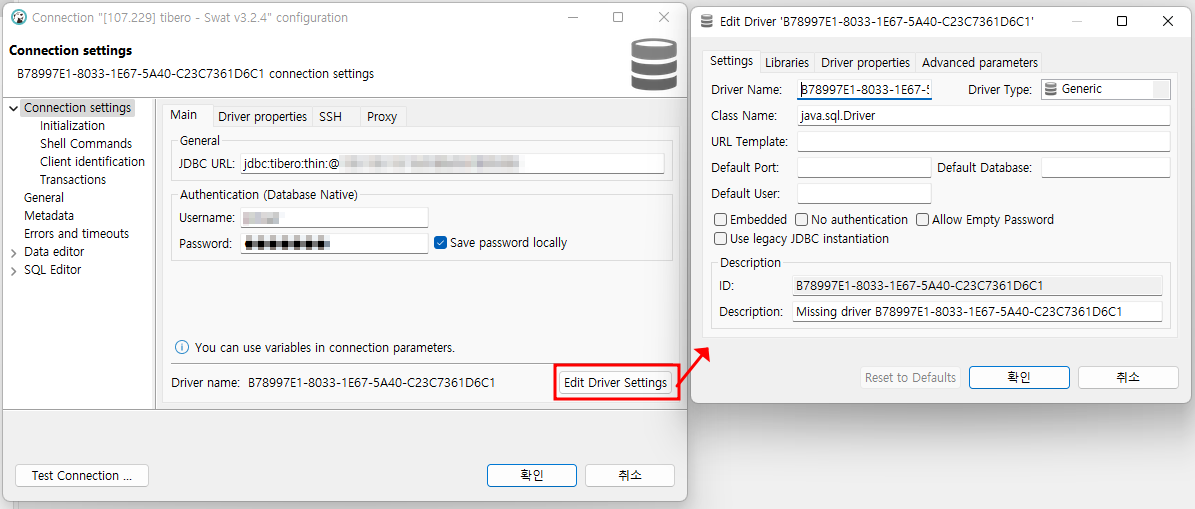 - `Libraries` 탭도 위와 동일하게 설정해 준다. 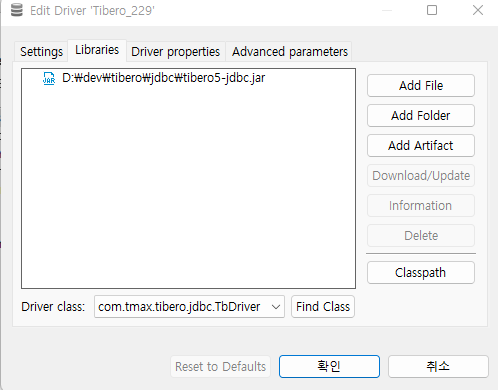 - 설정이 완료된 후 `Test Connection ...` 을 클릭하여 테스트 해보면 접속이 잘 될 것이다. 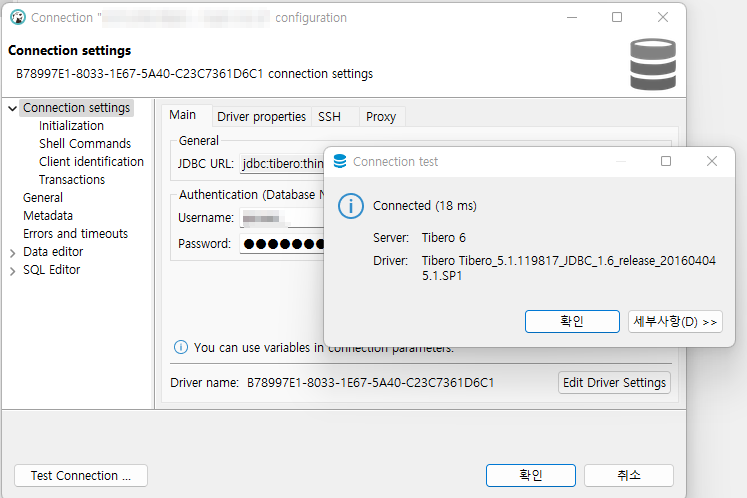 Previous Post DB 접속 툴 DBeaver 소개 및 설치 Next Post [MySQL] yum 설치